win10电脑cpu温度怎么查看|win10查看cpu温度的方法
时间:2016-12-06 来源:互联网 浏览量:
大家有的时候可能对电脑温度比较敏感,害怕自己的电脑出现什么问题。有的时候就需要关注自己电脑主要部件的温度,那怎么在win10上查看自己电脑cpu的温度呢?下面就跟大家说说win10电脑cpu温度怎么查看。
win10查看cpu温度的方法:
请先到鲁大师官网下载安装程序,到桌面上。当然你想放到其他位置也都可以。

双击安装包,勾选 “同意用户许可协议”,然后点击开始安装,鲁大师。等待安装的完成。
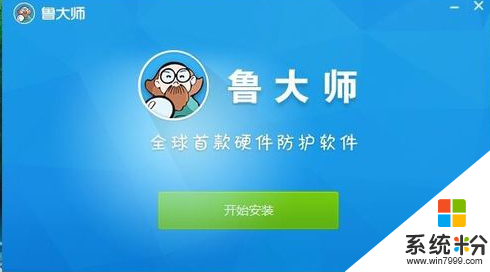
打开鲁大师软件,双击桌面的快捷图标,打开鲁大师的程序。打开之后我们可以看到鲁大师的主界面。可以看到有很多功能,下面我给您说,如何查看cpu温度。
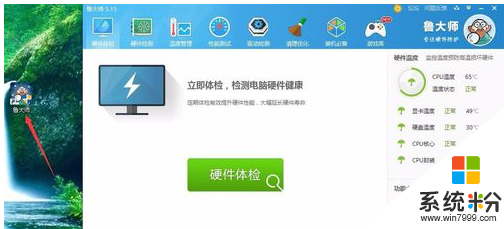
用鼠标点击“温度管理”,跳转到一个新的界面中去,这个里面有很多温度的参数
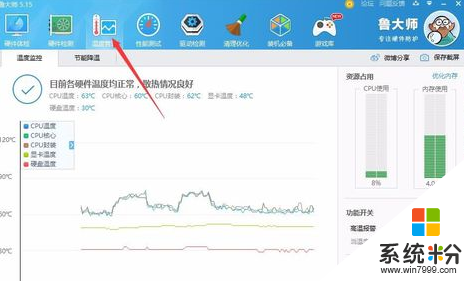
在我用红色框圈起来的部分,就可以看到cpu的温度,核心的温度,以及显卡和硬盘的温度。
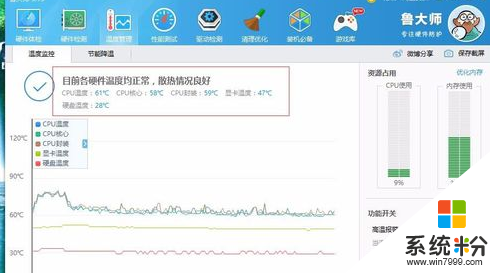
以上就是【win10电脑cpu温度怎么查看】的全部内容,出现相同情况的用户不妨参考以上内容操作试试,希望这篇分享能帮助到大家。还有其他的电脑操作系统下载后使用的技巧需要了解的话,欢迎上系统粉官网查看。
我要分享:
相关教程
- ·win10怎么查看cpu温度|win10查看cpu的温度的方法
- ·要查看win10电脑硬盘读写速度该怎么办 查看win10电脑硬盘读写速度的方法
- ·升级Win10 CPU温度检测不通过怎么解决?
- ·笔记本电脑怎么看处理器 Win10如何查看电脑CPU型号
- ·win10电脑性能怎样查看,win10电脑性能查看方法
- ·win10如何查看电脑配置|win10电脑配置查看的方法
- ·桌面文件放在d盘 Win10系统电脑怎么将所有桌面文件都保存到D盘
- ·管理员账户怎么登陆 Win10系统如何登录管理员账户
- ·电脑盖上后黑屏不能唤醒怎么办 win10黑屏睡眠后无法唤醒怎么办
- ·电脑上如何查看显卡配置 win10怎么查看电脑显卡配置
win10系统教程推荐
- 1 电脑快捷搜索键是哪个 win10搜索功能的快捷键是什么
- 2 win10系统老是卡死 win10电脑突然卡死怎么办
- 3 w10怎么进入bios界面快捷键 开机按什么键可以进入win10的bios
- 4电脑桌面图标变大怎么恢复正常 WIN10桌面图标突然变大了怎么办
- 5电脑简繁体转换快捷键 Win10自带输入法简繁体切换快捷键修改方法
- 6电脑怎么修复dns Win10 DNS设置异常怎么修复
- 7windows10激活wifi Win10如何连接wifi上网
- 8windows10儿童模式 Win10电脑的儿童模式设置步骤
- 9电脑定时开关机在哪里取消 win10怎么取消定时关机
- 10可以放在电脑桌面的备忘录 win10如何在桌面上放置备忘录
win10系统热门教程
- 1 W10回收站没有属性怎么找回,W10回收站没有属性的解决方法
- 2 Win10如何彻底关机?实现真正意义关机的方法
- 3 电脑的显示比例怎么调 Win10电脑显示大小如何调整
- 4Win10怎么打开doc文件?Win10打开doc文件乱码怎么办?
- 5Win10我的世界无法联机,不能进别人的房间怎么解决
- 6Win10如何卸载office2016?Win10完美卸载Office2016的方法
- 7win10创建msr分区 Win10怎样设置磁盘的ESP/MSR分区
- 8win10建议配置 Win10配置要求及推荐硬件配置
- 9W10系统小娜搜索速度慢怎么解决
- 10Win10快速关机快捷键是什么?win10快速关机的方法!
最新win10教程
- 1 桌面文件放在d盘 Win10系统电脑怎么将所有桌面文件都保存到D盘
- 2 管理员账户怎么登陆 Win10系统如何登录管理员账户
- 3 电脑盖上后黑屏不能唤醒怎么办 win10黑屏睡眠后无法唤醒怎么办
- 4电脑上如何查看显卡配置 win10怎么查看电脑显卡配置
- 5电脑的网络在哪里打开 Win10网络发现设置在哪里
- 6怎么卸载电脑上的五笔输入法 Win10怎么关闭五笔输入法
- 7苹果笔记本做了win10系统,怎样恢复原系统 苹果电脑装了windows系统怎么办
- 8电脑快捷搜索键是哪个 win10搜索功能的快捷键是什么
- 9win10 锁屏 壁纸 win10锁屏壁纸设置技巧
- 10win10系统老是卡死 win10电脑突然卡死怎么办
